วิธีการบันทึกหน้าจอบนโทรศัพท์ LG ในคุณสมบัติการบันทึกหน้าจอเริ่มต้น
วิธีการบันทึกหน้าจอบนโทรศัพท์ LG? อันที่จริง คุณสมบัติของสมาร์ทโฟน LG นั้นไม่เหมือนกับอุปกรณ์ยอดนิยมบางรุ่น เช่นเดียวกับฟังก์ชันการบันทึกในตัว เมื่อคุณต้องการบันทึกการประชุม การโทร และวิดีโอบน LG บทความนี้จะแนะนำวิธีการบันทึกหน้าจอใน LG พร้อมคำอธิบายที่ครอบคลุมเกี่ยวกับวิธีการเพิ่มคุณสมบัติให้สูงสุด
รายการแนะนำ
วิธีเปิดใช้งานและบันทึกหน้าจอบน LG Stylo/G5/G6/G7 ทางเลือกที่ดีที่สุดในการบันทึกหน้าจอโทรศัพท์ LG บน Windows/Mac คำถามที่พบบ่อยเกี่ยวกับวิธีการบันทึกหน้าจอบนโทรศัพท์ LGวิธีเปิดใช้งานและบันทึกหน้าจอบน LG Stylo/G5/G6/G7
หากโทรศัพท์ LG ของคุณใช้เวอร์ชันระบบที่สูงกว่า Android 10 คุณสามารถใช้เครื่องมือในตัวเพื่อบันทึกหน้าจอบน LG Stylo/G5/G6/G7 ได้โดยตรง ในบทความต่อไปนี้ คุณกำลังจะได้เรียนรู้รายละเอียดวิธีการเปิดใช้งานฟังก์ชั่นและบันทึกหน้าจอบน LG Stylo 5/6/7 อย่างง่ายดาย
วิธีสกรีนบันทึกบน LG Stylo 5/6/7:
ขั้นตอนที่ 1.ไปที่แผงการแจ้งเตือนของสมาร์ทโฟน LG หรือแผงด่วนเพื่อตรวจสอบว่ามีคุณสมบัติการบันทึกอยู่หรือไม่ หากคุณไม่พบองค์ประกอบในรายการ ให้แตะปุ่ม "แก้ไข" ที่ส่วนบนเพื่อเพิ่มปุ่มบันทึก
ขั้นตอนที่ 2.เมื่อคุณอยู่ในหน้าต่างแก้ไข คุณจะเห็นปุ่มปัจจุบันทั้งหมดแสดงที่ด้านบน ข้างใต้คุณจะเห็นสิ่งที่ไม่ได้เพิ่มรวมถึงปุ่ม "บันทึกหน้าจอ" แตะแล้วลากที่ด้านบนแล้ววางไว้ในตำแหน่งที่ต้องการ
ขั้นตอนที่ 3หลังจากเพิ่มปุ่มบันทึกแล้ว ให้ไปที่หน้าต่างหรือแอปเฉพาะที่คุณต้องการบันทึก ลาก "แผงด่วน" แล้วแตะ "บันทึกหน้าจอ" เพื่อเปิดใช้งานคุณสมบัติ ข้อความแจ้งจะปรากฏขึ้นบนหน้าจอหากคุณเพิ่งใช้งานครั้งแรก แตะปุ่ม "ตกลง" เพื่อยืนยัน
ขั้นตอนที่ 4เมื่อเสร็จแล้ว การนับถอยหลัง 3 วินาทีจะเริ่มขึ้น จากนั้นการบันทึกหน้าจอบนอุปกรณ์ LG จะเริ่มขึ้น ดำเนินการบันทึกหน้าต่างหรือแอปต่อไป ถ้าอยากหยุดอัด ให้แตะปุ่ม "Stop" ทางซ้ายของหน้าจอ LG
สมาร์ทโฟนรุ่น Android 11 มีคำแนะนำที่แน่นอนสำหรับการบันทึกหน้าจอบน LG ซึ่งรวมถึง LG Stylo, G5, G6, G7 และ V50 ทั้งหมด
ทางเลือกที่ดีที่สุดในการบันทึกหน้าจอโทรศัพท์ LG บน Windows/Mac
เครื่องบันทึกหน้าจอในตัวของสมาร์ทโฟน LG เป็นหนึ่งในวิธีที่สะดวกที่สุดในการบันทึกกิจกรรมบนหน้าจอบนโทรศัพท์ LG ของคุณ อย่างไรก็ตาม มีอุปสรรคบางประการกับคุณสมบัติในตัว รวมถึงการไม่มีตัวเลือกเครื่องมือในการเปลี่ยนรูปแบบ ภูมิภาคของหน้าจอ ฯลฯ อย่างไรก็ตาม วิธีอื่นในการบันทึกหน้าจอบน LG Stylo 4 หรือ 5 คือ AnyRec Screen Recorder. ซอฟต์แวร์นี้มีความยืดหยุ่นเพียงพอที่จะมีตัวเลือก Phone Recorder เพื่อคัดกรองการบันทึกใน LG Stylo 5 ด้วยเอาต์พุตคุณภาพสูง นอกจากนี้ยังให้คุณเปลี่ยนความละเอียด พลิกกระจก หมุน และอื่นๆ

บันทึกหน้าจอได้อย่างง่ายดายบน LG Stylo 4/5 และทุกรุ่นด้วยคุณภาพและความละเอียดที่ดีที่สุด
จัดเตรียมอินเทอร์เฟซที่ตรงไปตรงมาสำหรับการนำทางซอฟต์แวร์ที่ง่ายขึ้นขณะบันทึก
เสนอตัวเลือกการบันทึกอื่นๆ เช่น วิดีโอ เสียง เว็บแคม และเครื่องบันทึกเกม
ไม่มีการจำกัดเวลาในการบันทึกกิจกรรมบนหน้าจอทั้งหมดในขณะที่ยังคงเอาท์พุตต้นฉบับ
100% ปลอดภัย
100% ปลอดภัย
วิธีคัดกรองบันทึกบนสมาร์ทโฟน LG โดยใช้ AnyRec Screen Recorder:
ขั้นตอนที่ 1.ดาวน์โหลดซอฟต์แวร์บนคอมพิวเตอร์ของคุณผ่านทางเว็บไซต์อย่างเป็นทางการ เมื่อคุณดาวน์โหลดและติดตั้งแล้ว ให้เปิด AnyRec Screen Recorder เพื่อเริ่มการบันทึกหน้าจอบนอุปกรณ์ LG ของคุณ คลิกปุ่ม "บันทึกโทรศัพท์" จากอินเทอร์เฟซหลัก แล้วคุณจะเห็นข้อความแจ้งให้เชื่อมต่ออุปกรณ์ทั้งสอง คลิกปุ่ม "แอนดรอยด์"

ขั้นตอนที่ 2.ตรวจสอบให้แน่ใจว่า LG และคอมพิวเตอร์ของคุณใช้ WLAN เดียวกัน แตะปุ่ม "Screencast" หรือ "Screen Mirror" บนสมาร์ทโฟนของคุณเพื่อตรวจจับ AnyRec Screen Recorder เมื่อคุณเห็นแล้ว ให้แตะ "บันทึกหน้าจอ" จากนั้นโทรศัพท์จะสะท้อนภาพบนคอมพิวเตอร์โดยอัตโนมัติ
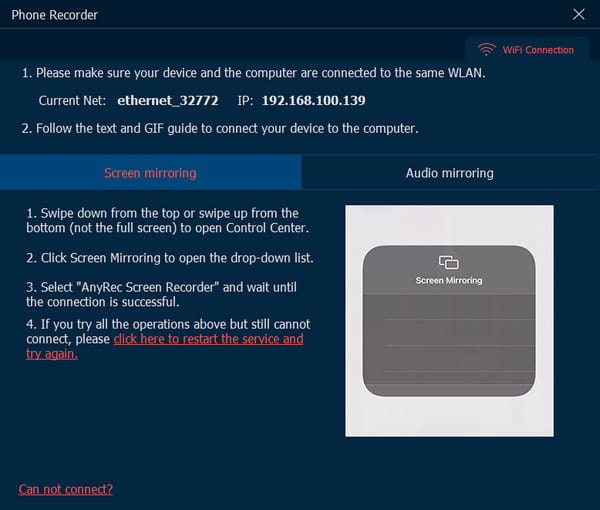
ขั้นตอนที่ 3บนคอมพิวเตอร์ ให้แก้ไขหรือปรับการตั้งค่าที่จำเป็นสำหรับการบันทึกหน้าจอ คุณยังสามารถกำหนดระยะเวลาในการบันทึกได้โดยการป้อนเวลาที่กำหนด คลิกปุ่ม "บันทึก" เพื่อเริ่มการบันทึกหน้าจอบนอุปกรณ์ LG นอกจากนี้คุณยังสามารถ จับภาพหน้าจอบน Android โดยการคลิกง่ายๆ
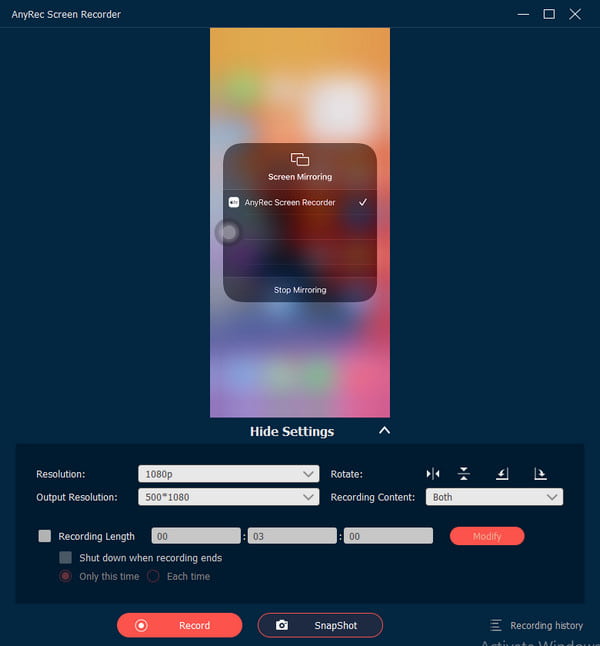
ขั้นตอนที่ 4ขณะบันทึก คุณสามารถคลิกปุ่ม "Snapshot" เพื่อจับภาพหน้าจอได้ ดำเนินการต่อโดยคลิกปุ่ม "หยุด" เมื่อคุณบันทึกเสร็จแล้ว หน้าจอ LG ที่บันทึกไว้จะถูกบันทึกลงใน "AnyRec History" โดยอัตโนมัติ
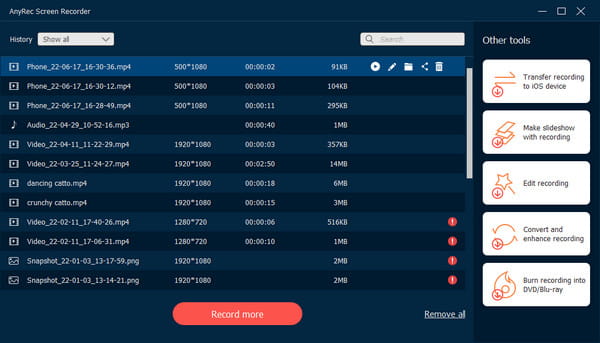
คำถามที่พบบ่อยเกี่ยวกับวิธีการบันทึกหน้าจอบนโทรศัพท์ LG
-
สมาร์ทโฟน LG ทุกรุ่นมีคุณสมบัติการบันทึกหรือไม่?
แม้ว่าคุณอาจได้ยินว่าเฉพาะสมาร์ทโฟนรุ่น Android 11 เท่านั้นที่มีเครื่องบันทึกหน้าจอในตัว แต่นี่ไม่ใช่กรณีสำหรับสมาร์ทโฟน LG เครื่องบันทึกหน้าจอในตัวยังมีอยู่ใน Android 10 สำหรับสมาร์ทโฟน LG แม้จะไม่มีเวอร์ชัน Android 11 คุณยังสามารถเพลิดเพลินกับการบันทึกหน้าจอบนสมาร์ทโฟน LG ของคุณได้
-
จะมีใครรู้บ้างว่าฉันกำลังบันทึกหน้าจอแชทบน LG?
เมื่อคุณใช้เครื่องบันทึกหน้าจอในตัวของ LG to บันทึกแฮงเอาท์วิดีโอ Tango และคนอื่นๆ ที่ปลายสายจะไม่ได้รับการแจ้งเตือนหรือข้อความ ดังนั้นบุคคลหรือการประชุมออนไลน์จะไม่ทราบว่าคุณกำลังบันทึกหรือไม่ ในทำนองเดียวกัน คุณจะไม่ทราบว่าบุคคลนั้นกำลังบันทึกวิดีโอแชทอยู่หรือไม่
-
จะยกเว้นการแจ้งเตือนเมื่อบันทึกหน้าจอบน LG ได้อย่างไร
หากคุณกำลังทำแบบฝึกหัดหรือบันทึกหน้าจออย่างง่ายบน LG ให้เปิด ห้ามรบกวน จากการแจ้งเตือนหรือแผงด่วน การแจ้งเตือนจากแอพและข้อความจะไม่ปรากฏขึ้นเว้นแต่คุณจะปิดโหมดห้ามรบกวน หากคุณไม่พบคุณลักษณะนี้ เพียงแตะไอคอนแก้ไข แล้ววางโหมดห้ามรบกวนที่รายการด้านบน
บทสรุป
ตอนนี้คุณได้เรียนรู้วิธีบันทึกหน้าจอบน LG แล้ว คุณสามารถเพิ่มและเพลิดเพลินกับเครื่องบันทึกหน้าจอในตัวของอุปกรณ์ของคุณได้ น่าเสียดายที่มีฟังก์ชันจำกัดที่คุณสามารถใช้ได้จากเครื่องบันทึกหน้าจอ และไม่เพียงพอที่จะสร้างวิดีโอที่ดูเป็นมืออาชีพ ดังนั้น วิธีที่ดีที่สุดในการบันทึกหน้าจอบน LG คือการมี AnyRec Screen Recorder บนคอมพิวเตอร์ของคุณ ในการจับภาพเอาต์พุตคุณภาพสูง AnyRec เป็นทางเลือกที่ดีที่สุดพร้อมคุณสมบัติที่น่าประทับใจที่คุณสามารถใช้ได้ คุณสามารถลองใช้เครื่องมือนี้ได้โดยดาวน์โหลดฟรีจากเว็บไซต์ทางการ ความยิ่งใหญ่รอคุณอยู่!

บันทึกหน้าจอได้อย่างง่ายดายบน LG Stylo 4/5 และทุกรุ่นด้วยคุณภาพและความละเอียดที่ดีที่สุด
จัดเตรียมอินเทอร์เฟซที่ตรงไปตรงมาสำหรับการนำทางซอฟต์แวร์ที่ง่ายขึ้นขณะบันทึก
เสนอตัวเลือกการบันทึกอื่นๆ เช่น วิดีโอ เสียง เว็บแคม และเครื่องบันทึกเกม
ไม่มีการจำกัดเวลาในการบันทึกกิจกรรมบนหน้าจอทั้งหมดในขณะที่ยังคงเอาท์พุตต้นฉบับ
100% ปลอดภัย
100% ปลอดภัย
